В большинстве случаев проблемы с подключением к Wi-Fi вызваны маршрутизатором, а не самим XIAOMI Mi LED TV P1 , хотя это тоже может случиться. В следующих вариантах вы можете найти причины и возможные решения ваших проблем с сетевым подключением между вашим маршрутизатором и телевизором XIAOMI. Отметьте эти параметры, которые могут привести к отключению Smart TV от Интернета. Эти параметры помогут вам исправить сетевое подключение.
Почему XIAOMI Mi LED TV P1 постоянно отключается от Интернета:
- Просто простая ошибка
- Ошибка настроек DNS
- Устаревшее программное обеспечение смарт-ТВ.
- Проблема с вашим модемом/маршрутизатором
- Ошибка MAC-адреса
- Программное обеспечение Wi-Fi роутера
- Маршрутизатор слишком далеко
- Медленное подключение к интернету
- Полный доступ Smart TV к роутеру
- сетевой кабель
Просто простая ошибка
Может случиться так, что XIAOMI Mi LED TV P1 отключится от Интернета один раз, это может быть связано, например, с изменением сетевого пароля или программной ошибкой. В этом случае просто переподключитесь к Вашей сети Wi-Fi.
Xiaomi Mi TV P1 не подключается к Wi-Fi или не видит сеть
Телевизор Xiaomi не видит wi-fi? Как я легко исправляю эту проблему.
Ошибка настроек DNS
Телевизор, который поддерживает Интернет, также имеет DNS, который представляет собой систему доменных имен. Когда вы пытаетесь подключить телевизор к Интернету, он пытается загрузить DNS-сервер. Если что-то не так, Вам придется вручную установить адрес DNS-сервера. Зайдите и посмотрите , как исправить ошибку DNS на вашем смарт-телевизоре.
Устаревшее программное обеспечение смарт-ТВ.
Если программное обеспечение вашего телевизора устарело, это может привести к проблемам с сетью или вообще к отсутствию доступа к сети. Если Вы можете достаточно долго подключаться к сети, Ваш XIAOMI телевизор должен автоматически загрузить обновление, но в противном случае Вам нужно будет найти вкладку, где Вам потребуется принудительно выполнить обновление. Однако, если вы не можете получить доступ к Интернету, вам следует вручную загрузить и установить обновление, чтобы вы могли снова подключиться к своей сети Wi-Fi.
Проблема с вашим модемом/маршрутом
Если у Вас старая модель модема/роутера, могут возникнуть трудности с подключением, в этой ситуации Вам необходимо обратиться к Вашему провайдеру и попросить заменить модем/роутер, чтобы Вы могли снова подключить Ваш телевизор к сети.
Ошибка MAC-адреса
Если ваш XIAOMI Mi LED TV P1 не обнаруживает беспроводное соединение, вероятно, ваш интернет-провайдер заблокировал MAC-адрес устройства. Обратитесь к своему интернет-провайдеру. Возможно, вам потребуется заменить ваше устройство.
Программное обеспечение Wi-Fi роутера
В этом случае Вам необходимо обновить Ваш роутер. Посмотрите , как обновить программное обеспечение маршрутизатора.
Маршрутизатор слишком далеко
Роутер должен располагаться в центре Вашего дома или комнаты для надлежащей мощности и стабильности сигнала. Попробуйте разместить роутер ближе к телевизору.
Xiaomi Mi TV P1 не подключается к Wi-Fi или не видит сеть
Медленное подключение к интернету
Если ваш Wi-Fi недостаточно сильный и быстрый, ваш XIAOMI Mi LED TV P1 может полностью отключиться. Вы можете заметить низкую скорость, если смотрите потоковое видео 4k, потому что оно использует большую пропускную способность. Проверьте, уверены ли вы, что скорость вашего интернета достаточно высока для поддержки вашего Smart TV.
Как перенести Ватсап с андроида на Андроид Xiaomi
Полный доступ Smart TV к роутеру
Если Вы подключили свой телевизор к гостевой сети, это может привести к разрыву связи, поскольку маршрутизатор и телевизор не могут в полной мере обмениваться данными друг с другом. В этой ситуации Вам следует изменить сеть на обычную сеть. Вы можете посмотреть , как подключить телевизор к обычной сети Wi-Fi здесь.
сетевой кабель
Если ни одно из вышеперечисленных решений не сработало, попробуйте вместо этого подключить свой маршрутизатор к вашему XIAOMI Mi LED TV P1 через кабель Ethernet. Это решение обеспечивает быстрое и стабильное соединение между двумя устройствами. Узнайте здесь, как подключить Smart TV через кабель Ethernet.
Почему XIAOMI Mi LED TV P1 постоянно отключается от Интернета?, How To — HardReset.info
Рейтинг: 2,0 — 32 отзывы
Если Вам помогло это решение, поделитесь им с другими чтобы помочь им, и подписывайтесь на наши страницы в Facebook, Twitter and Instagram
Что делать, если на телевизоре сеть без доступа к интернету?
Телевизор пишет «Сеть без доступа к интернету» чаще, чем того хотелось бы. С этой проблемой может столкнуться каждый, независимо от модели устройства, способа подключения или операционной системы, что делает нашу инструкцию особенно ценной. Усугубляет неполадку и то, что количество причин, а значит и способов исправления, очень много. Мы разберемся, почему так происходит, что значит «сеть без доступа к интернету» и как исправить проблему на телевизорах Samsung, TCL, Sony, Haier, Xiaomi, Kivi и других.

Почему телевизор пишет «Сеть без доступа к интернету»?
Довольно много причин, по которым появляется сообщение «Неопознанная сеть без доступа к интернету»: от банальных системных сбоев до программных неполадок в операционной системе. Есть и хорошая новость – раз сбой системный, в большинстве случаев все можно исправить самостоятельно.
Почему сеть Wi-Fi без доступа к интернету:
- неправильно выставлено время;
- проблема у провайдера: локальная сеть работает, но выйти в интернет не получится;
- непредвиденный случайный сбой на телевизоре или роутере;
- некорректные параметры подключения на телевизоре или Wi-Fi-маршрутизаторе;
- установлено устаревшее программное обеспечение;
- низкое качество покрытия, слабый сигнал;
- проблемы в операционной системе.
Телевизор без доступа к интернету, что делать?
Если Smart-телевизор подключается к сети, но без доступа к интернету, можем сделать вывод об исправности локальной сети. Скорее всего Wi-Fi-роутер работает в штатном режиме, иначе ТВ не распознавал бы подключение. Однако, есть какие-то системные сбои, не позволяющие подключиться к интернету.

Первым делом рекомендуем проверить, есть ли выход во всемирную паутину на другом устройстве. Если нет интернета ни на смартфоне, ни на ТВ, ни на ПК, скорее всего причина в провайдере или настройках маршрутизатора. Чаще всего на остальных девайсах все работает, поэтому сконцентрируемся на проблемах, связанных с телевизором и роутером.
Решение 1: устраняем временные сбои перезагрузкой
Первое, что нужно сделать, если телевизор без доступа к интернету – перезагрузить его. Это помогает очень часто, так как после повторного включения удается исключить большинство системных неисправностей, сбоев, ошибок и прочего.
Решение 2: устанавливаем правильное время и дату в ручном режиме
Очень часто сообщение «сеть без доступа к интернету» является результатом некорректного времени в системе. Также сбой может вызывать автоматическая установка времени по сети при неправильно выставленной широте. По этой причине рекомендуем установить время и дату вручную. Обычно проблему вызывает отклонение на 5 и более минут или неправильно выставленная дата, год.
Как изменить время на телевизоре:
- Переходим в раздел «Настройки».
- Открываем раздел «Дата и время».
- Выключаем опцию «Автонастройка даты и времени», также этот параметр может называться «Использовать время сети».
- Переходим к строке «Дата», где выставляем правильное значение, а затем переходим к параметру «Время».

- Сохраняем изменения.
Желательно также перезагрузить телевизор после изменения настроек, это поспособствует применению параметров. Подобная инструкция применима к большинству моделей телевизоров.
Решение 3: выставляем правильные параметры IP и DNS
Иногда сообщение «подключено без доступа к интернету» на телевизоре указывает на неправильные настройки подключения. Возможно, установлен неподходящий IP или неправильный DNS, который сейчас недоступен. Предлагаем изменить эти параметры.
Как почистить лазерный датчик у робота пылесоса Xiaomi
Что делать, если сеть подключается, но без доступа к интернету:
- Переходим в «Настройки» в раздел «Сеть» или «Интернет».
- В подразделе выбираем установку значений вручную, а не автоматически (если это ранее не работало).
- Находим строку «IP-адрес» и указываем любой из локального диапазона (можем посмотреть и задать в настройках роутера). Обычно это выглядит 192.168.0.5 или 192.168.0.8 в зависимости от количества других устройств, зарезервировавших себе IP.

- «Маску подсети» и «Шлюз» не меняем, переходим сразу к DNS. Здесь указываем в качестве основного адреса 8.8.8.8 и 8.8.4.4.
- Сохраняем изменения.
Решение 4: удаляем существующее Wi-Fi подключение и создаем новое
Порой подключение к уже сохраненному ранее адресу вызывает какие-то проблемы, но после удаления этих данных и повторного соединения, все работает правильно.

Как забыть сеть на телевизоре:
- Переходим в «Настройки» в раздел «Wi-Fi».
- Скорее всего здесь будет список сохраненных подключений, среди него выделяем нужное.
- Жмем кнопку «Options», зажимаем клавишу «Ок» или выбираем шестеренку сбоку в зависимости от типа операционной системы.
- Нажимаем на опцию «Забыть сеть» или «Удалить сеть».
- Запускаем повторный поиск подключения, выбираем сеть и вводим к ней пароль.
Очень вероятно, повторное подключение позволит избавиться от ошибки «нет доступа к интернету».
Решение 5: улучшаем качество сигнала роутера
Нередко бывают случаи, когда, судя по техническим данным, роутер должен обеспечивать достаточную область покрытия, но это не так. Сигнал на телевизоре может быть всего 1-2 или 3 полоски из 5, и все же его недостаточно для стабильной работы. Сеть вроде бы и ловит, но выхода в интернет нет или он начинает работать только кратковременно.
Вариантов исправления проблемы несколько:
- Сократить расстояние между Wi-Fi-роутером и телевизором.
- Убрать препятствия между устройствами, особенно те, что сильно заглушают сигнал. Даже при большем расстоянии между устройствами, но отсутствии ЖБ-стен между ними, качество сигнала может быть выше.
- Установить репитер (повторитель сигнала), который расширит зону покрытия.
Решение 6: корректируем настройки роутера
Некоторые настройки в отношении телевизора могут работать не совсем так, как это нужно. Мы рекомендуем проверить параметры Wi-Fi-маршрутизатора и изменить их по необходимости.
На что обращать внимание:
- Активируем опцию WPS на роутере, если она отключена.
- Изменяем название подключения на англоязычное, у некоторых версий операционных систем Smart TV могут быть проблемы с русскими буквами.
- Меняем тип шифрования. Самый распространенный – WPA2, но стоит попробовать и другие.
- Проверяем, что нет блокировки MAC-адреса конкретного устройства или неактивна фильтрация MAC-адресов.

- Устанавливаем один статичный канал. По умолчанию может быть установлено автоматическое переключение между ними в поисках наименее загруженного и максимально стабильного. Телевизор может неправильно работать с некоторыми из каналов.
Чтобы изменить перечисленные параметры, нужно перейти в панель управления. Для этого стоит открыть браузер на компьютере или смартфоне. Далее переворачиваем маршрутизатор и ищем наклейку на нем. Там должны быть указаны: адрес админ-панели, логин и пароль для входа в нее, а также стандартные параметры подключения.
Решение 7: обновляем программное обеспечение телевизора
Несмотря на то, что ранее текущая версия программного обеспечения на ТВ работала исправно, после выхода обновления это может измениться. Не стоит откладывать на потом апгрейд системы до свежей версии, из-за этого могут появляться различные сбои. Рекомендуем перейти в «Настройки» и выбрать там пункт наподобие «Обновление ПО».
Это сработает в том случае, если обновление уже было загружено ранее. Если требуется загрузка данных, придется временно переключиться на другой вариант интернет-соединения. Об этом наш следующий пункт.
Решение 8: меняем способ подключения
Если ни один способ не сработал, хотя на прочих устройствах интернет есть, стоит рассмотреть вариант кабельного подключения. Для этого нужно проложить Ethernet-шнур от роутера к ТВ. Преимуществом такого подключения является высокая стабильность интернета и низкий пинг, а значит и минимальные задержки в загрузке. Для подключения нужно всего лишь соединить одну сторону кабеля с LAN-входом на маршрутизаторе, а вторую – с RJ-45 разъемом на телевизоре. Он там один, поэтому перепутать не получится.
Источник: kitaj-pokupaj.ru
Как настроить мобильный интернет на Xiaomi


Ситуация, когда на телефоне Xiaomi не хочет работать мобильный интернет, к сожалению, нередка. Причины, по которым это происходит, весьма разнообразны. Как и методы «лечения» смартфона. Хочется того или нет, но сегодня приходится ориентироваться во всем многообразии проявлений мобильной сети, основных параметрах и настройках. В противном случае связь с миром будет нарушена или отсутствовать вовсе.
Настройка мобильного интернета на Xiaomi
Основные действия в стандартном варианте — их полное отсутствие. То есть от вас требуется вставить сим-карту в телефон Ксиаоми, в лучшем случае его перегрузить и в выпадающей шторке клацнуть на опцию Интернет. Вот и вся настройка, в подавляющем числе случаев этого достаточно. Телефон автоматически выставляет все необходимые параметры, принимает настройки от оператора связи и начинает передачу данных.
Именно поэтому вследствие кажущейся простоты соединения с сетью, многие теряются, если что-то пошло не так. Для начала общие рекомендации.

- В телефоне должна быть сим-карта нового образца, с поддержкой 4G. Если есть сомнения в работоспособности, лучше ее заменить. В первую очередь, это касается давно работающих, успевших побывать в разных аппаратах и «уставших» от жизни симок.
- Как ни банально это звучит, но проверьте состояние своего лицевого счета, положительный баланс обязателен.
- Немаловажно знать карту зоны покрытия, какие сети и в каком диапазоне работают в вашем населенном пункте. Выбирайте того оператора, который максимально представлен в вашем городе, чтобы не бегать по квартире с телефоном, прыгая по табуреткам, и не искать место уверенного приема.
Итак, выбор сделан, сим-карта вставлена, но желанного коннекта не произошло. Что делать? Займемся настройками вручную.
- переходим в «Настройки», оттуда в пункт «Sim-карты и мобильные сети» (в зависимости от прошивки эта опция называется по-разному);

- разрешаем передачу данных по мобильной сети;
- выбираем вверху оператора вставленной симки, заходим в его настройки;
- выбираем точку доступа, ее нужно откорректировать вручную, в соответствии со значениями от провайдера.
| Оператор | Подключение | APN | Имя пользователя | пароль | Тип аутентификации |
| МТС | MTS internet | internet.mts.ru | mts | mts | PAP |
| Мегафон | Megafon | internet | PAP | ||
| Билайн | Beeline Internet | internet.beeline.ru | beeline | beeline | PAP |
| Ростелеком | RTK Internet | internet.rtk.ru | PAP |
В таблице указаны наиболее распространенные операторы, если в графе пусто, значит, ничего вводить не надо.
- После того как вы сформировали точку доступа. Перегружаем смартфон и пользуемся.

Появится значок, определяющий тип вашего мобильного интернета.
- G,E— сети 2G, скорость колеблется 171,2—474 кбит/сек;
- 3G, 3G+, H+ — сети 3G, скорость возрастает: от 3,6 до 42 Мбит/сек;
- LTE — сети 4G, космические 100мбит/сек.
Телефон сам подберет нужную ему сеть, выбирая из представленных вариантов самую стабильную. Если этого не происходит, то следует самому указать аппарату тот частотный диапазон, в котором он будет работать. Для этого, там же, где происходила правка точки доступа, ниже есть опция выбора предпочтительного типа сети. Представлены стандарты 2G, 3G, 4G. Исходя из карты зон покрытия вашего региона выбираем тот тип, который максимально распространен.
Если открываются только сайты https
Подобная ситуация подразумевает, что на вашем Сяоми интернет все же присутствует. Но не работает в полной мере, как положено.
Возможные причины «урезания» передачи данных:

- По какой-то причине, не вполне понятной, запорчена точка доступа. Войдите в настройки и проверьте все строки до самого конца. Особое внимание нужно обратить на способ аутентификации, самый распространенный — РАР.
- Другая, часто встречающаяся особенность уменьшения входящего объема информации, прячется в настройках безопасности. Заходим в трафик и выставляем месячный лимит в Мб. При желании можно отрегулировать даже суточный лимит. Кроме того, для устройства определены две возможности, если лимит будет превышен.
В целях экономии, завышенный трафик может привести к отключению от мобильного интернета либо просто к предупреждению хозяина. Необходимые корректировки делайте сами.
Кстати, многие кастомные прошивки грешат одной особенностью. Программисты, собирающие и модернизирующие системный софт, не прочь над ним поиздеваться. В нашем случае, когда страдает работа аппарата в мобильных сетях, это приводит к тому, что файл system/etc/hosts: получается настолько измененным (он блокирует рекламу в браузере), что доступ ко многим ресурсам получается под запретом. Совсем удалить файлик нельзя, реклама полезет изо всех щелей и вместо интернет-серфинга, вы получите рекламный заплыв.
Для его корректировки требуются Root -права и Root Browser. Подробнее смотрите здесь.
Не забываем, что после всех предпринятых вами действий, лучшим завершением настройки телефона, является его перезагрузка.
После обновления пропадает сеть
Частая картина. Многочисленные сообщения на форумах о том, что после обновления MIUI перестает работать мобильная связь, свидетельствуют о важности проблемы.

Кроме всего прочего, аппарат не видит симки, даже простые звонки становятся недоступны. Причина кроется в изъянах самого софта, вот некоторые, опробованные на практике, способы решения данного трабла.

- Откатиться на прошлую прошивку, стоявшую до обновления. И выставить запрет на новое обновление. Подходит тем, кто не ищет легких путей и сразу готов внести изменения в нежелательный софт. Требует определенных знаний и ориентировки в море всевозможных прошивок.
- Прошить сам модем. Для любого девайса предусмотрен целый набор системных файлов, в том числе и радиомодуль. От v36 до последнего v Из негативных особенностей данного метода, можно упомянуть о полном неведении относительно конечного результата. То есть вы, ввязываясь в эту авантюру, никогда не будете уверены в том, что она закончится успехом. Никаких выкладок насчет работоспособности того или иного модема, нет. Все зависит от вашего региона и особенностей мобильной сети. Проще говоря, это будет выглядеть так. Ставите модем и смотрите, что получилось. Не нравится, другой. И так далее, до победного конца.
- Меняем предпочтения в настройках. Уходим от предпочтительного стандарта 4G, к 3G или даже, чтобы просто проверить, 2G. Для этого, заходим в настройки — «О телефоне» — «Внутренняя память». Нажимаем на нее несколько раз, до появления «Информация о телефоне 1 и 2». Здесь настраиваем предпочтительный тип сети. Никаких TD-SCDMA в названии быть не должно. Для 2G — GSM only, 3G — WCDMA only, 4G — LTE only. Либо комбинация из этих частот.
- Неплохо было бы разобраться с теми частотами, заявленными в спецификации аппарата. В России для LTE предусмотрены такие диапазоны: В1/3/7/20. Но, далеко не в каждом Сяоми они есть в полном объеме. Как вариант, предлагаю самый распространенный и стабильно работающий 3G. Погоня за скоростью оборачивается парадоксом: все хотят сидеть на 4G, а 3G диапазон свободен. Рекомендую этим воспользоваться, хотя бы на время.
- Проверьте IMEI. *#06# Данную комбинацию набираете на номеронабирателе, и телефон вам его укажет. Если ничего нет, то аппарат не определяется в сети никак. То есть каким-то образом (вследствие кривой прошивки или неверно установленного обновления) у вас пропал идентификатор. Требуется восстановление.
Если вылетает из сети каждые 10-15 минут
Сразу надо определиться, какой слот сбоит. Вытаскиваем сим-карту из первого и втыкаем во второй.

Меняем приоритеты частот на том слоте, который сбоит. Снижаемся с небесных LTE до прозаических GSM. Главное, понять, что у вас не работает. Если это софт, выдохните воздух и успокойтесь. Решение придет, оно связано со сбросом до заводских настроек или, в тяжелых случаях, заменой прошивки или самого радиомодуля.
Другой вариант — у вас аппаратная ошибка и надо нести телефон в мастерскую. Ничего путного вы сами с ним не сделаете, мобильный интернет сам по себе не вернется.
Я надеюсь, что вы избежите всех этих неприятностей, описанных в статье, работающий мобильный интернет на смартфонах Xiaomi, это скорее правило, а не исключение. Прошивки из года в год становятся все более совершенными, а девайсы менее уязвимыми. А раз так, то со всеми остальными мелочами вы справитесь.
Источник: miwiki.ru
Нет интернета на Xiaomi — Решение проблем

Почему нет интернета на Xiaomi: низкий уровень сигнала, неисправность сим-карты. Отсутствие поддержки частоты оператора модулем связи, неудачная прошивка. Решение проблемы: проверка сим-карты, поддержки интернета, работоспособности телефона, настройка типа сети и другого.
- Спасибо автору за видео, первый способ не помог, второй помог, третий не пробовал. Поделюсь своим опытом. У меня тоже не было интернета на Xiaomi. Чего только не перепробовал. Уже хотел в ремонт нести, думал каюк. Потом пораскинул мозгами, решил перепрошить. Вроде заработало. Для надежности переставил симку во второй слот, интернет появился. Прошел вторую процедуру, потом переставил симку в первый слот, все работает. Всем рекомендую ставить официальную прошивку на телефон. Не балуйтесь с кастомами. А то и не только интернет может пропасть.
Пользователи нередко сталкиваются с проблемой, когда у смартфонов Xiaomi пропадает сеть. Причины различны. Часто неполадки связаны с некорректными настройками или неудачными обновлениями прошивки. Но причины нередко сопряжены с неисправностями телефона. Что делать, если нет интернета на Xiaomi, и почему он пропадает, далее.
Нет интернета на Xiaomi
Причины
От того, почему нет интернета на Xiaomi, будет зависеть решение. Нередко неполадки связаны с появлением программных ошибок, которые легко устранить лично.
Низкий уровень сигнала, неподходящий тип сигнала
Нередко в отсутствии работоспособности мобильного интернета виновата зона покрытия. Низкий уровень сигнала наблюдается в небольшой местности и окраине. Интернет тогда не работает, зависает, не грузит и не скачивает ряд нужных файлов. Причина также связана с неподходящим типом сигнала. Иногда телефон в определенной местности не поддерживает 4G соединение.
Тогда нужно переключиться на 3G, H, H+. Во время настройки подключения посмотреть, на каком типе сети работает гаджет в местности.
Неисправность сим-карты

Интернета на Xiaomi может не быть из-за неисправности сим-карты. Старые модели не поддерживают 3G, 4G. Необходимо заменить сим-карты старого образца в любом салоне мобильного оператора. Еще одной распространенной причиной является установка сразу нескольких сим-карт. Чтобы получить трафик, нужно выбрать одну сим-карту, на которой работает интернет.
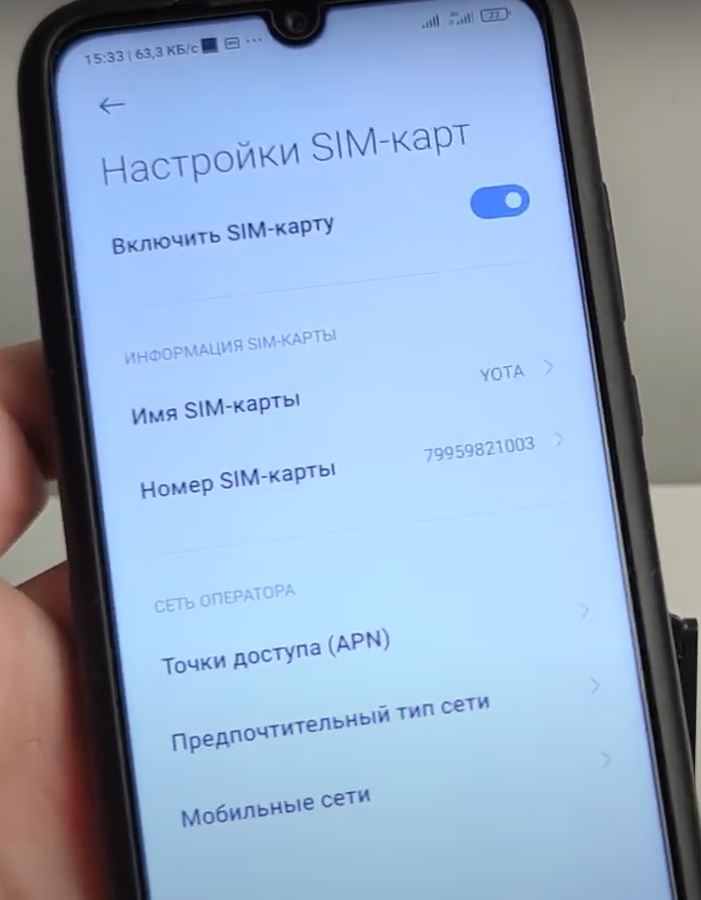
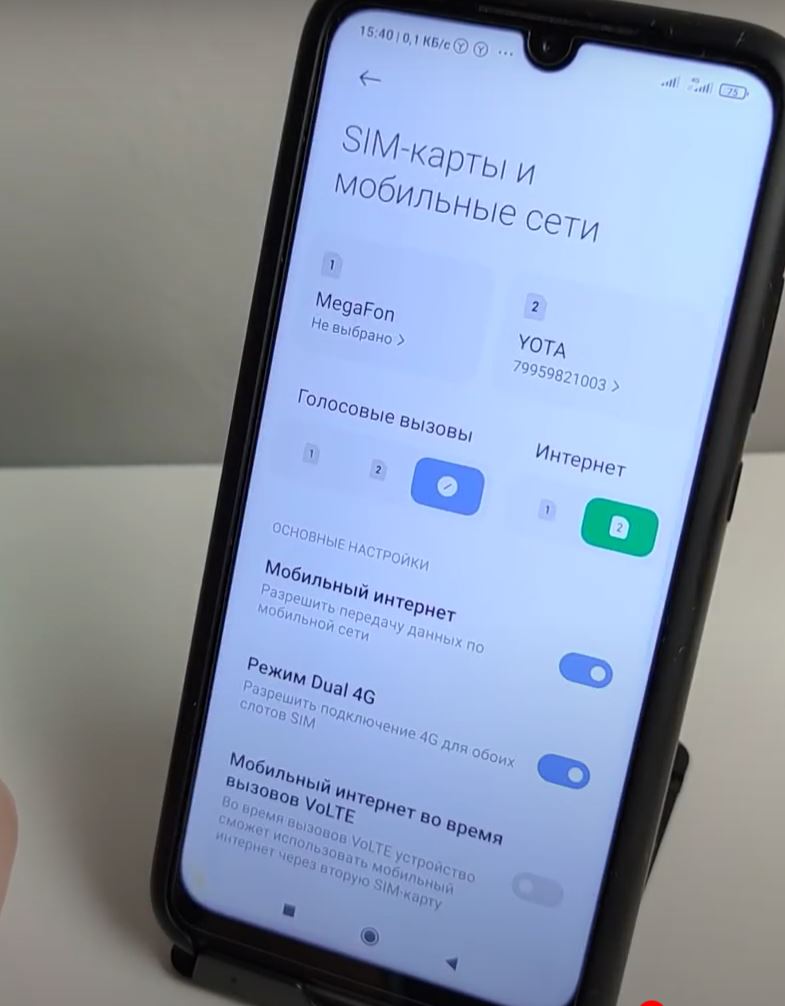
Отсутствие поддержки частоты оператора модулем связи
Если Xiaomi был куплен в стране эксплуатации, то такой проблемы не возникнет. Однако при приобретении гаджета заграницей, он может не поддерживать частоту оператора модуля связи. Проверить это сложно. Нужно узнать прошивку, рабочую частоту модели и аппарата. Если на устройстве нет глобальной платформы, мобильный интернет может не работать.
Неудачная прошивка
При самостоятельном обновлении программного обеспечения, нередко у пользователей появляются проблемы с передачей данных. И получением мобильного трафика. Когда обновление происходит официально, с использованием системного меню, ее нет. Если после ручной прошивки сеть не появляется, необходима перепрошивка девайса или откат неудачного обновления.
Что делать, если нет интернета на Xiaomi
Решить проблему с отсутствием интернета на Xiaomi можно следующими методами:
- проверкой сим-карты и телефона на поддержку типа используемой сети. Исследованием работоспособности самого девайса и тарифного плана;
- проверкой работоспособности сим-карты на другом телефоне. Активации функции передачи данных (в разделе настроек, сим-карт и мобильных сетей);
- снятием контроля мобильного трафика (в разделе безопасности, трафика, контроля приложений).
Также можно попробовать настроить самостоятельно тип сети (в разделе настроек, мобильных данных и типа сети).
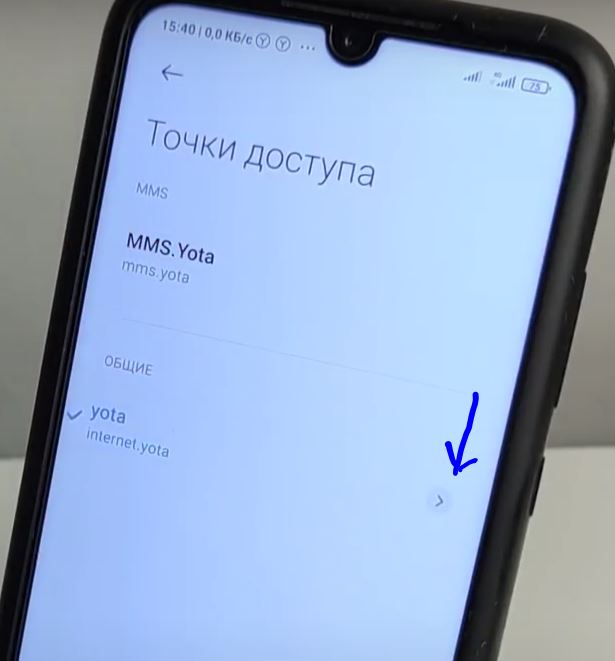
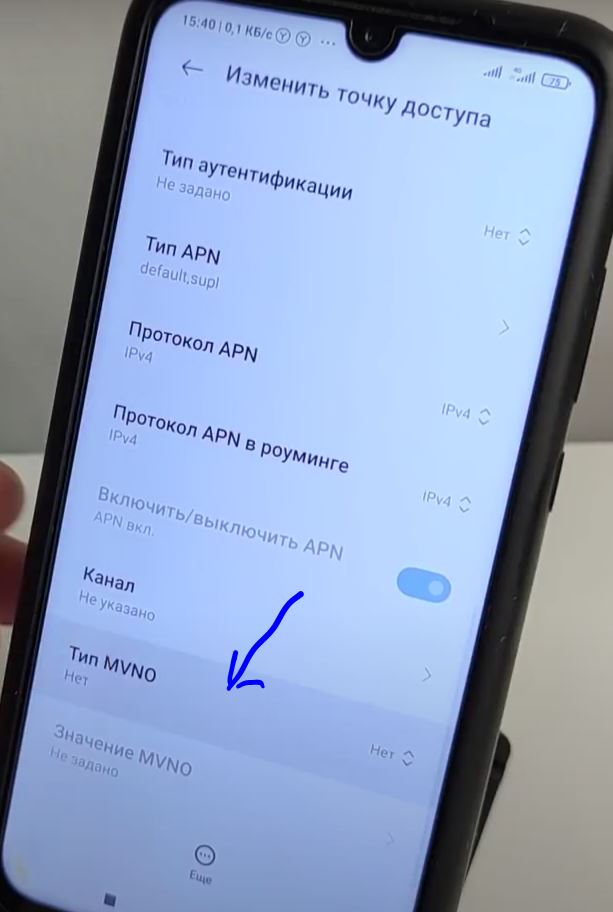
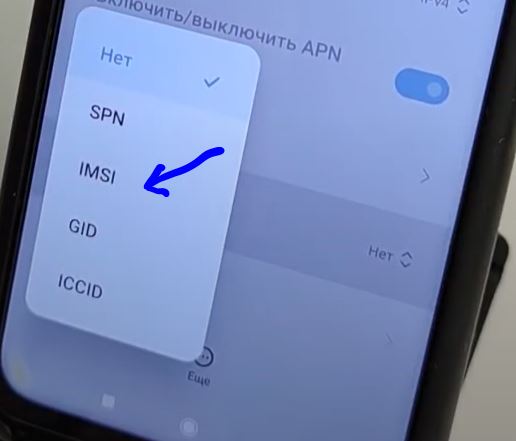
Добавить новую точку доступа интернета (в разделе настроек, сим-карт и мобильных сетей, сетей оператора, точек доступа). Можно воспользоваться автонастройкой.
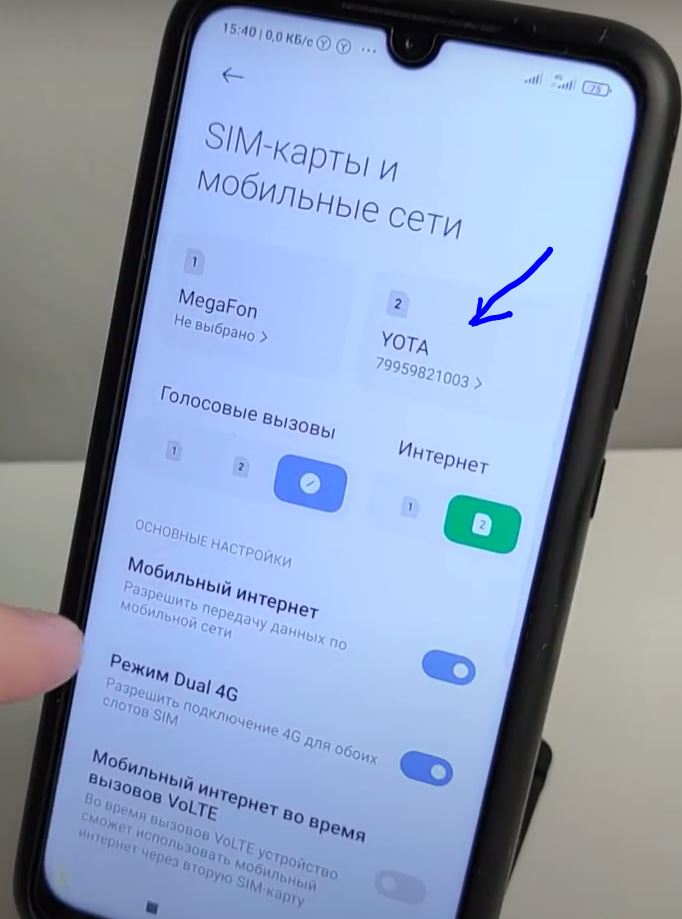

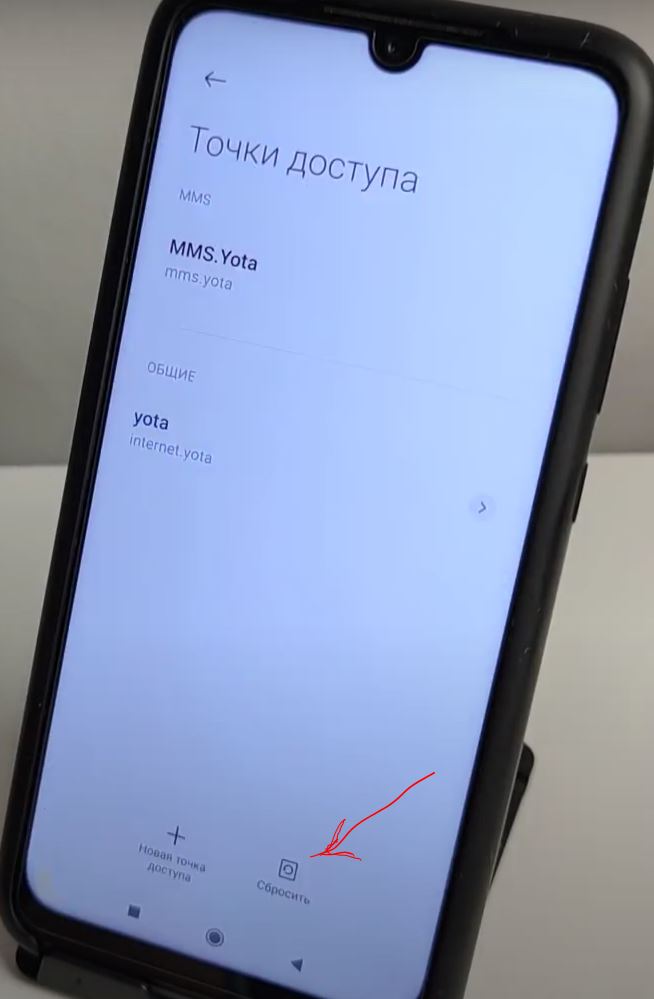
Последнее, что можно сделать, это сбросить заводские настройки и выполнить перепрошивку.
ПОСЛЕДНИЕ ЗАПИСИ В РУБРИКЕ
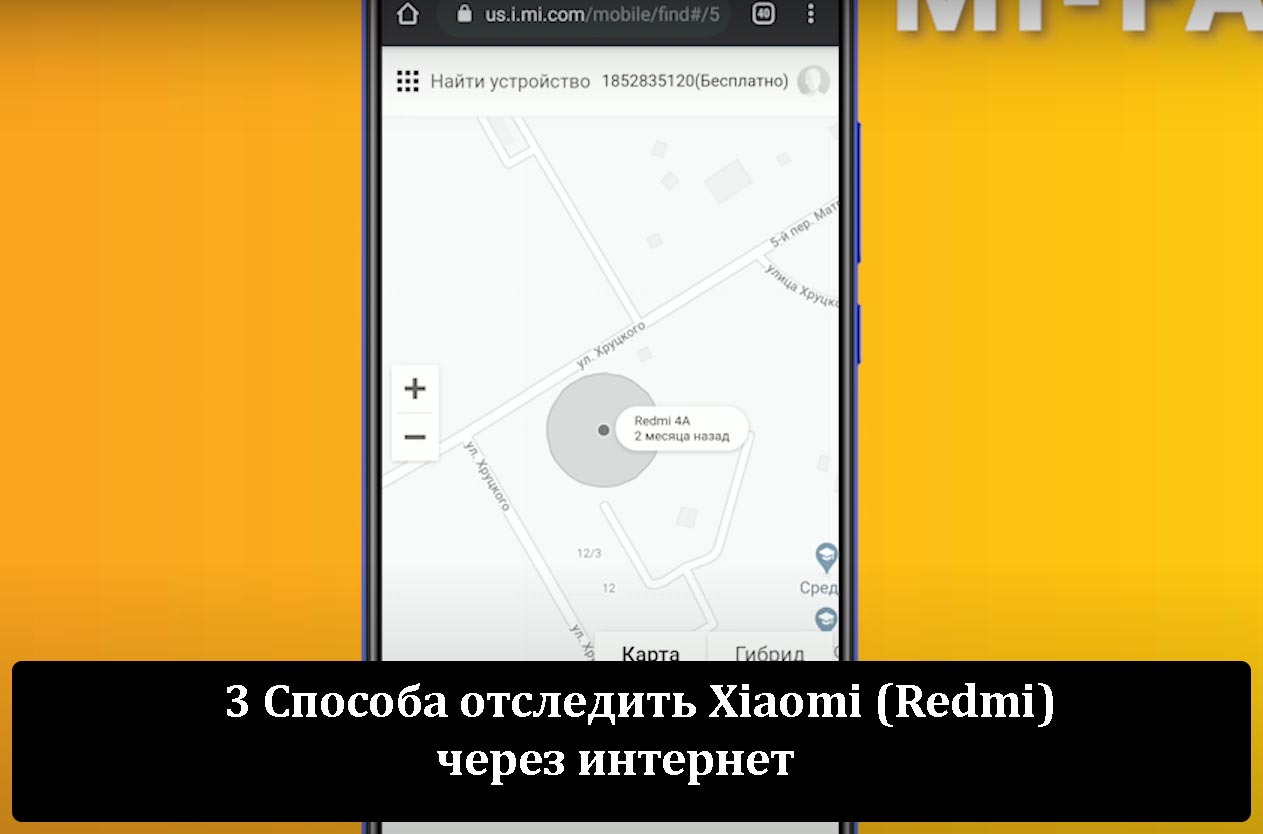
3 Способа отследить Xiaomi (Redmi) через интернет
Опубликовано: 19.02.2022
Рассмотрим все способы, как отследить Xiaomi через интернет. Опишем всевозможные нюансы, с которыми придется столкнуться. Комментарии: Отследить Xiaomi (Redmi) через интернет Современные мобильные телефоны оснащены множеством функций и одной из них является возможность поиска аппарата через интернет. Но как отследить Xiaomi через сеть с высокой точностью и просмотреть историю совершаемых операций? Такая возможность может стать …

Нет интернета на Xiaomi — Решение проблем
Опубликовано: 08.02.2022
Почему нет интернета на Xiaomi: низкий уровень сигнала, неисправность сим-карты. Отсутствие поддержки частоты оператора модулем связи, неудачная прошивка. Решение проблемы: проверка сим-карты, поддержки интернета, работоспособности телефона, настройка типа сети и другого. Пользователи нередко сталкиваются с проблемой, когда у смартфонов Xiaomi пропадает сеть. Причины различны.
Часто неполадки связаны с некорректными настройками или неудачными обновлениями прошивки. Но …
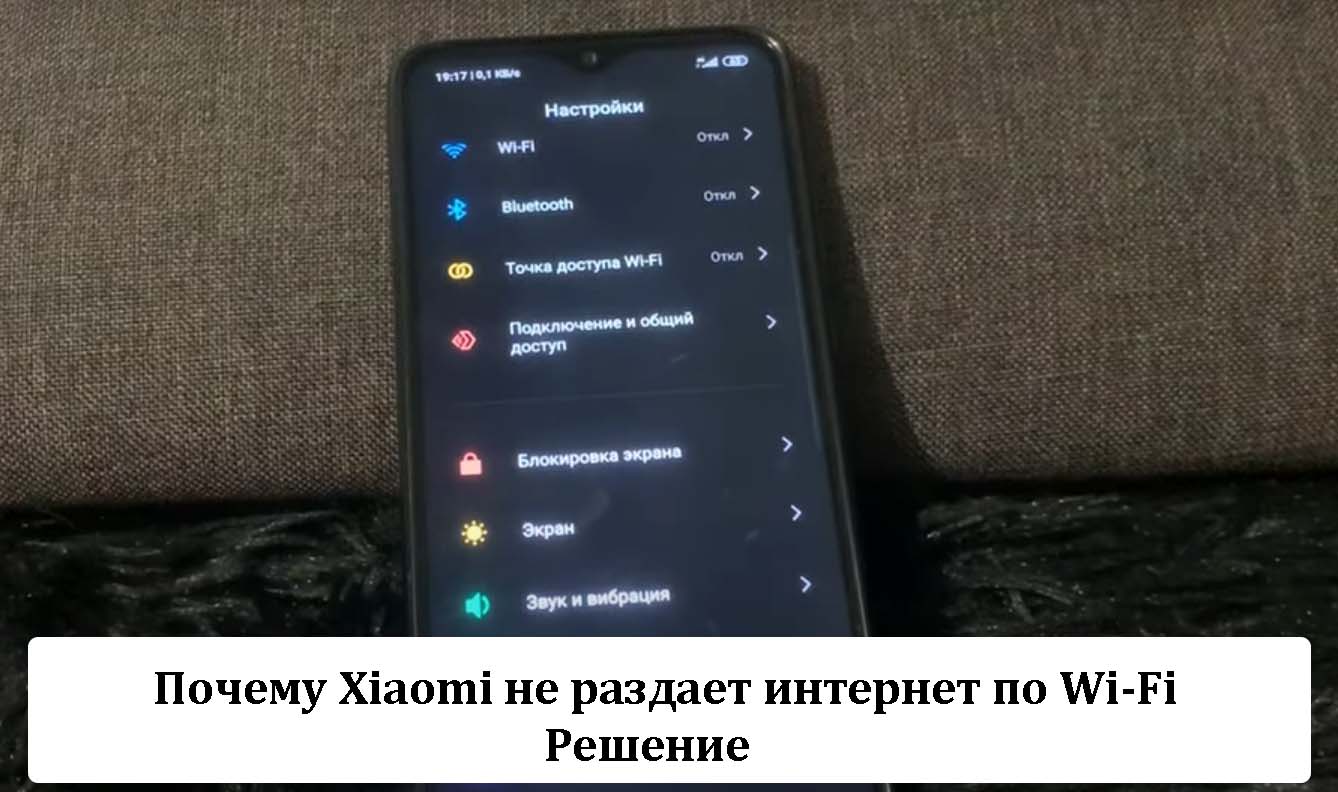
Почему Xiaomi не раздает интернет по Wi-Fi — Решение
Опубликовано: 05.02.2022
Телефон Xiaomi не раздает интернет по Wi-Fi: причины и способы их устранения Все современные смартфоны оснащены возможностью раздачи интернета по беспроводной сети Wi-Fi. Это удобная опция для тех случаев, когда доступ нужен дома на ПК. Или его нужно предоставить другим пользователям, потому что на вашем устройстве подключен выгодный тариф. Но бывает так, что Xiaomi не раздает интернет по Wi-Fi. Почему …

Не работает YouTube на Xiaomi (Redmi) с мобильным интернетом
Опубликовано: 29.01.2022
Не работает YouTube на Xiaomi (Redmi) с мобильным интернетом: исправление неисправности с помощью очистки кэша, ликвидации данных, сброса заводских настроек, удаления обновления, выходом с гугл аккаунта, использованием DNS-сервера гугл. Комментарии: Не работает YouTube на Xiaomi (Redmi) Часто владельцы телефонов Xiaomi (Redmi) сталкиваются с отсутствием работы YouTube на мобильном интернете. Причин на это много, в частности, …
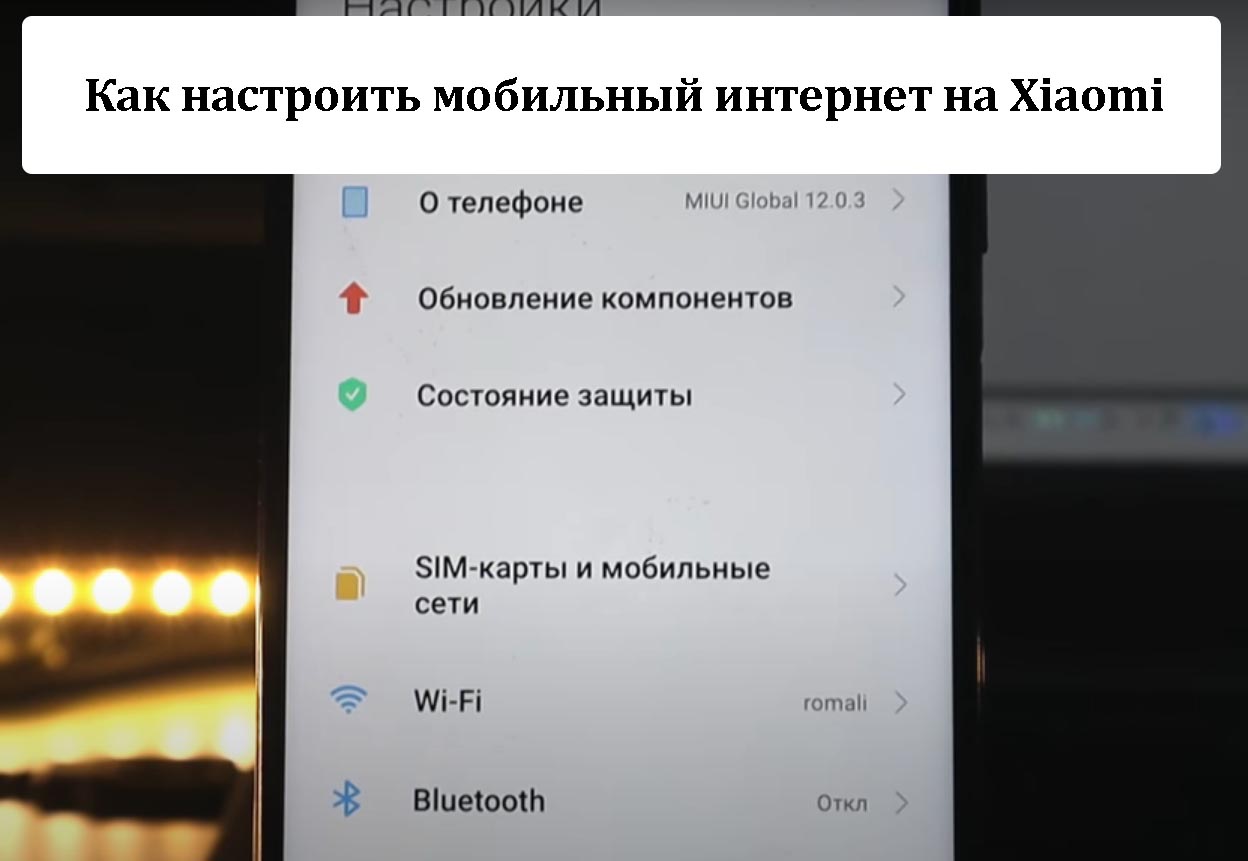
Как настроить мобильный интернет на Xiaomi (Redmi)
Опубликовано: 28.01.2022
Как настроить мобильный интернет на Xiaomi Подключенный интернет тариф на смартфоне обеспечивает вход в глобальную сеть, не подключаясь к другой точке подключения. Благодаря нему можно выполнять веб-серфинг в любом месте. Ниже представлена подробная инструкция, как настроить мобильный интернет на Xiaomi (Redmi). Подключение До входа в глобальную сеть через мобильный интернет на Xiaomi (Redmi), необходимо знать ряд …
Источник: bestnokia.ru